編輯:關於Android編程
前言,版本兼容問題主要是由於4.4以前和4.4以後的Uri的格式不同所造成的錯誤
1.拍照 和選擇圖片
①選擇圖片
intent = new Intent(Intent.ACTION_GET_CONTENT);
intent.setType("image/*");
startActivityForResult(intent, GALLERY_REQUEST_CODE);
②拍照
intent = new Intent(MediaStore.ACTION_IMAGE_CAPTURE);
startActivityForResult(intent, CAMERA_REQUEST_CODE);
2.獲取系統傳來的值
標記符
private static int CAMERA_REQUEST_CODE = 1;
private static int GALLERY_REQUEST_CODE = 2;
private static int CROP_REQUEST_CODE = 3;
@Override
protected void onActivityResult(int requestCode, int resultCode, Intent data) {
if (requestCode == CAMERA_REQUEST_CODE) {
if (data == null) {
return;
} else { //拍照
Bundle extras = data.getExtras();
if (extras != null) {
Bitmap bm = extras.getParcelable("data");
Uri uri = saveBitmap(bm);
startImageZoom(uri);
}
}
} else if (requestCode == GALLERY_REQUEST_CODE) {
if (data == null) {//相冊
return;
}
Uri uri;
uri = data.getData();
Uri fileUri = convertUri(uri);
startImageZoom(fileUri);
} else if (requestCode == CROP_REQUEST_CODE) {
if (data == null) {
return;
}//剪裁後的圖片
Bundle extras = data.getExtras();
if (extras == null) {
return;
}
Bitmap bm = extras.getParcelable("data");
ShowImageView(bm);
}
}
3.圖片選取後 根據Url 轉成流 並保存
private Uri convertUri(Uri uri) {
InputStream is = null;
try {
is = getContentResolver().openInputStream(uri);
Bitmap bitmap = BitmapFactory.decodeStream(is);
is.close();
return saveBitmap(bitmap);
} catch (FileNotFoundException e) {
e.printStackTrace();
return null;
} catch (IOException e) {
e.printStackTrace();
return null;
}
}
4.保存圖片 記得加權限
private Uri saveBitmap(Bitmap bm) {
File tmpDir = new File(Environment.getExternalStorageDirectory()
+ "/xiaoxin");
if (!tmpDir.exists()) {
tmpDir.mkdir();
}
File img = new File(tmpDir.getAbsolutePath() + "love.png");
try {
FileOutputStream fos = new FileOutputStream(img);
bm.compress(Bitmap.CompressFormat.PNG, 85, fos);
fos.flush();
fos.close();
Toast.makeText(MainActivity.this, "成功了", Toast.LENGTH_SHORT).show();
return Uri.fromFile(img);
} catch (FileNotFoundException e) {
Toast.makeText(MainActivity.this, "失敗了", Toast.LENGTH_SHORT).show();
e.printStackTrace();
return null;
} catch (IOException e) {
e.printStackTrace();
Toast.makeText(MainActivity.this, "失敗了", Toast.LENGTH_SHORT).show();
return null;
}
}
5.剪裁圖片
/**
* 剪裁圖片
*
* @param uri
*/
private void startImageZoom(Uri uri) {
Intent intent = new Intent("com.android.camera.action.CROP");
intent.setDataAndType(uri, "image/*");
intent.putExtra("crop", "true");
intent.putExtra("aspectX", 1);
intent.putExtra("aspectY", 1);
intent.putExtra("outputX", 150);
intent.putExtra("outputY", 150);
intent.putExtra("return-data", true);
startActivityForResult(intent, CROP_REQUEST_CODE);
}
下面我們再來看一個實例:先是代碼的部分,部分是從網路上摘錄的,自己整理後當做工具類使用
配置文件:布局很簡單,一個ImageButton和一個Button,點擊都可以實現圖像選擇的功能,具體的實現根據大家在實際中用的效果而定
—————————————————————————————————————————————————
AndroidManifest.xml
<?xml version="1.0" encoding="utf-8"?>
<manifest xmlns:android="http://schemas.android.com/apk/res/android"
package="com.cogent.piccut"
android:versionCode="1"
android:versionName="1.0" >
<uses-sdk android:minSdkVersion="10" />
<application
android:icon="@drawable/ic_launcher"
android:label="@string/app_name" >
<activity
android:label="@string/app_name"
android:name=".PicCutActivity"
android:screenOrientation="portrait" >
<intent-filter >
<action android:name="android.intent.action.MAIN" />
<category android:name="android.intent.category.LAUNCHER" />
</intent-filter>
</activity>
</application>
</manifest>
—————————————————————————————————————————————————
Java代碼:
package com.cogent.piccut;
import java.io.File;
import java.text.SimpleDateFormat;
import java.util.Date;
import android.app.Activity;
import android.app.AlertDialog;
import android.content.DialogInterface;
import android.content.Intent;
import android.graphics.Bitmap;
import android.graphics.drawable.BitmapDrawable;
import android.graphics.drawable.Drawable;
import android.net.Uri;
import android.os.Bundle;
import android.os.Environment;
import android.provider.MediaStore;
import android.view.View;
import android.view.View.OnClickListener;
import android.widget.Button;
import android.widget.ImageButton;
public class PicCutActivity extends Activity implements OnClickListener {
private ImageButton img_btn;
private Button btn;
private static final int PHOTO_REQUEST_TAKEPHOTO = 1;// 拍照
private static final int PHOTO_REQUEST_GALLERY = 2;// 從相冊中選擇
private static final int PHOTO_REQUEST_CUT = 3;// 結果
// 創建一個以當前時間為名稱的文件
File tempFile = new File(Environment.getExternalStorageDirectory(),getPhotoFileName());
/** Called when the activity is first created. */
@Override
public void onCreate(Bundle savedInstanceState) {
super.onCreate(savedInstanceState);
setContentView(R.layout.main);
init();
}
//初始化控件
private void init() {
img_btn = (ImageButton) findViewById(R.id.img_btn);
btn = (Button) findViewById(R.id.btn);
//為ImageButton和Button添加監聽事件
img_btn.setOnClickListener(this);
btn.setOnClickListener(this);
}
//點擊事件
@Override
public void onClick(View v) {
// TODO Auto-generated method stub
switch (v.getId()) {
case R.id.img_btn:
showDialog();
break;
case R.id.btn:
showDialog();
break;
}
}
//提示對話框方法
private void showDialog() {
new AlertDialog.Builder(this)
.setTitle("頭像設置")
.setPositiveButton("拍照", new DialogInterface.OnClickListener() {
@Override
public void onClick(DialogInterface dialog, int which) {
// TODO Auto-generated method stub
dialog.dismiss();
// 調用系統的拍照功能
Intent intent = new Intent(MediaStore.ACTION_IMAGE_CAPTURE);
// 指定調用相機拍照後照片的儲存路徑
intent.putExtra(MediaStore.EXTRA_OUTPUT,Uri.fromFile(tempFile));
startActivityForResult(intent, PHOTO_REQUEST_TAKEPHOTO);
}
})
.setNegativeButton("相冊", new DialogInterface.OnClickListener() {
@Override
public void onClick(DialogInterface dialog, int which) {
// TODO Auto-generated method stub
dialog.dismiss();
Intent intent = new Intent(Intent.ACTION_PICK, null);
intent.setDataAndType(MediaStore.Images.Media.EXTERNAL_CONTENT_URI,"image/*");
startActivityForResult(intent, PHOTO_REQUEST_GALLERY);
}
}).show();
}
@Override
protected void onActivityResult(int requestCode, int resultCode, Intent data) {
// TODO Auto-generated method stub
switch (requestCode) {
case PHOTO_REQUEST_TAKEPHOTO:
startPhotoZoom(Uri.fromFile(tempFile), 150);
break;
case PHOTO_REQUEST_GALLERY:
if (data != null)
startPhotoZoom(data.getData(), 150);
break;
case PHOTO_REQUEST_CUT:
if (data != null)
setPicToView(data);
break;
}
super.onActivityResult(requestCode, resultCode, data);
}
private void startPhotoZoom(Uri uri, int size) {
Intent intent = new Intent("com.android.camera.action.CROP");
intent.setDataAndType(uri, "image/*");
// crop為true是設置在開啟的intent中設置顯示的view可以剪裁
intent.putExtra("crop", "true");
// aspectX aspectY 是寬高的比例
intent.putExtra("aspectX", 1);
intent.putExtra("aspectY", 1);
// outputX,outputY 是剪裁圖片的寬高
intent.putExtra("outputX", size);
intent.putExtra("outputY", size);
intent.putExtra("return-data", true);
startActivityForResult(intent, PHOTO_REQUEST_CUT);
}
//將進行剪裁後的圖片顯示到UI界面上
private void setPicToView(Intent picdata) {
Bundle bundle = picdata.getExtras();
if (bundle != null) {
Bitmap photo = bundle.getParcelable("data");
Drawable drawable = new BitmapDrawable(photo);
img_btn.setBackgroundDrawable(drawable);
}
}
// 使用系統當前日期加以調整作為照片的名稱
private String getPhotoFileName() {
Date date = new Date(System.currentTimeMillis());
SimpleDateFormat dateFormat = new SimpleDateFormat("'IMG'_yyyyMMdd_HHmmss");
return dateFormat.format(date) + ".jpg";
}
}
心得總結:Androi系統內部自帶了圖片的剪裁功能,開發是只要調用即可,Intent的很多用法比較實用,但是太多了,需要用到的時候去查詢或者平時多看看官方文檔,很多代碼看著簡單但還是要實際自己去寫更好些,理解的更深入一些。
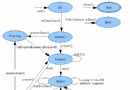 Android開發之Mediaplayer狀態轉換圖及音頻焦點
Android開發之Mediaplayer狀態轉換圖及音頻焦點
前言 之前博客裡已經將了MediaPlayer的簡單應用,如何使用MediaPlayer在Android應用中播放音頻。這篇博客在MediaPlayer使用的基礎
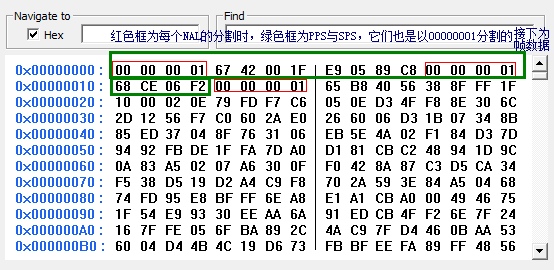 android直播中的一些流媒體技術淺析
android直播中的一些流媒體技術淺析
最近在做一個直播的android手機app,難點在於流媒體的處理,主要是對流媒體進行編碼與傳輸,在此用H264編碼,傳輸協議采用RTMP,流媒體服務器用nginx並進行配
 Android漫游記(2)---ELF可執行文件格式
Android漫游記(2)---ELF可執行文件格式
ELF是類Unix類系統,當然也包括Android系統上的可執行文件格式(也包括.so和.o類文件)。可以理解為Android系統上的exe或者dll文件&
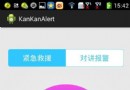 Android報警功能,報警鈴音,手機開始震動
Android報警功能,報警鈴音,手機開始震動
公司項目需求,需要給軟件加入報警功能, 點擊手繪的報警圖標,開始震動,並且發出報警鈴音, 使用了layerlist,drawable,Vibrator,soundpool